微软输入法突然不显示选字框解决方法
时间:2023-09-25 | 作者: | 阅读:1微软输入法突然不显示选字框:
1、首先点击右下角的输入法然后点击,选择“语言首选项”。
2、先点击中文,然后选择左下角的“选项”。
3、然后找到“微软拼音”再次点击“选项”。
4、之后点击下面的“常规”。
5、最后将兼容性下面的开关打开即可。
来源:https://www.somode.com/jiaocheng/20183.html
免责声明:文中图文均来自网络,如有侵权请联系删除,心愿游戏发布此文仅为传递信息,不代表心愿游戏认同其观点或证实其描述。
相关文章
更多-

- 微软输入法卸载教程
- 时间:2023-09-25
-
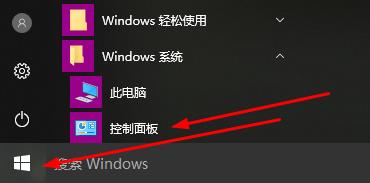
- 微软输入法繁体改简体教程
- 时间:2023-09-25
-

- 微软输入法中文模式打出来是字母解决方法
- 时间:2023-09-25
精选合集
更多大家都在玩
大家都在看
更多-

- 胡闹地牢满级多少级
- 时间:2026-01-13
-

- 微博网名粤语男生英文版(精选100个)
- 时间:2026-01-13
-

- 燕云十六声周年庆自选258
- 时间:2026-01-13
-

- 百词斩怎么退出小班?百词斩退出小班方法
- 时间:2026-01-13
-

- 幻兽帕鲁游戏手机版石斧制作方法
- 时间:2026-01-13
-

- 鸣潮新角色莫宁强度怎么样 鸣潮莫宁强度介绍
- 时间:2026-01-13
-

- 踢爆那西游最强5人组合有哪些
- 时间:2026-01-13
-

- 网名有阳光的含义男生(精选100个)
- 时间:2026-01-13
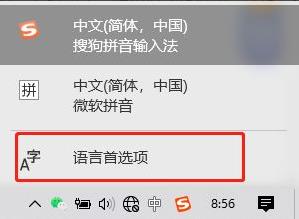
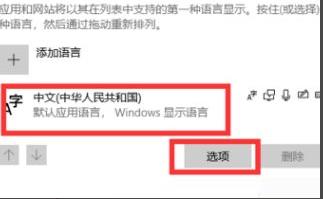
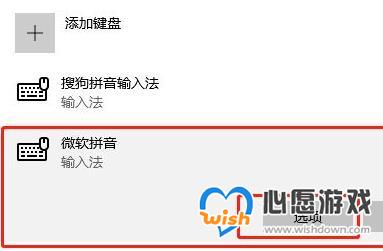
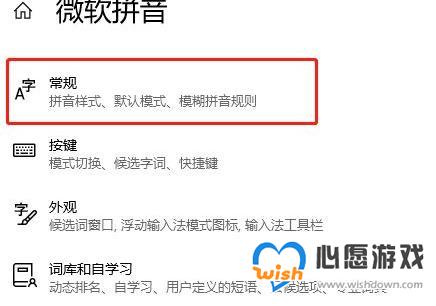
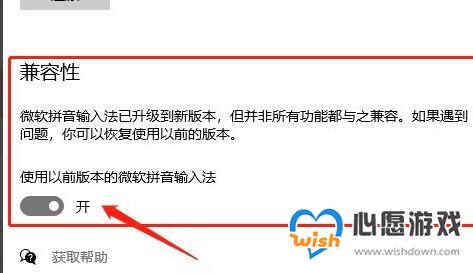


![《这是我的土地》 v1.0.3.19014升级档+未加密补丁[ANOMALY] v1.0.3.19014](https://img.wishdown.com/upload/soft/202601/04/1767522369695a4041041f4.jpg)









